Downtime gebruiken in schermtijd voor iPhone en iPad
Gemengde Berichten / / August 05, 2021
Smartphones worden elke dag geavanceerder. Ze maken ons leven gemakkelijker. Mensen raken echter ook verslaafd aan smartphones. Technologie gebruiken is goed, maar misbruik kan schadelijk zijn. De meeste mensen blijven de hele dag aan hun smartphone gekluisterd. Sommigen verspillen hun tijd aan het eindeloze browsen op sociale media. Gebruikers verliezen zelfs hun slaap en worden nachtbraker door in het telefoonscherm te staren. Om hiermee om te gaan, hebben de iPhone en iPad deze functie Uitvaltijd onder het gedeelte Schermtijd.
Zoals de naam suggereert, is downtime een specifieke tijd waarin u geen apps op uw apparaat kunt gebruiken. Ja, de enige uitzonderingen kunnen de telefoon, bericht, e-mail of dergelijke werkgerelateerde apps zijn. U kunt zelfs aanpassen welke apps u wilt toestaan terwijl de downtime actief is. Idealiter bewaren mensen alleen noodapps zoals telefoon, bericht of e-mail in de lijst met uitzonderingen. In deze handleiding zal ik in detail laten zien hoe u deze handige functie instelt en hoe u een pauze krijgt van het overmatig gebruik van de smartphone.

Verwant | Airpods koppelen of verbinden met een Windows-pc
Downtime gebruiken in schermtijd voor iPhone en iPad
U kunt de tijdlijn aanpassen waartussen het apparaat de downtime doormaakt. Als het actief is, ontvang je geen melding van de apps behalve degene die je hebt toegestaan. U kunt naast de noodapps beslissen welke andere apps actief blijven en u meldingen sturen.
- Ga naar Instellingen > scrol omlaag naar Scherm tijd
- Er is de mogelijkheid Uitvaltijd. tik erop
- U moet nu op de schakelaar naast Uitvaltijd naar tikken het mogelijk maken.
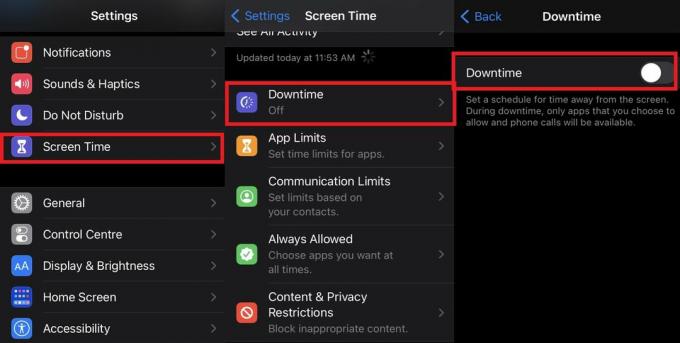
- Stel de starttijd in door te selecteren Van en stel ook in wanneer de uitvaltijd voorbij is. Kies voor de laatste Naar.

- Zodra u die tijdslimiet heeft ingesteld, gaat u terug naar de schermtijd, wat het vorige gedeelte is.
De apps aanpassen
- Selecteer nu Altijd toegestaan
- Hier ziet u een lijst met apps die zijn toegestaan tijdens de downtime
- Als je op het rood minteken naast de app-naam staan die onder de Altijd toegestaan sectie, zal die app niet beschikbaar zijn tijdens de downtime.

- Op dezelfde manier als u op het groen plusteken naast de app-naam staan die onder de Kies Apps ze worden toegevoegd aan de uitzonderingenlijst van apps waartoe u toegang hebt terwijl Downtime is ingeschakeld.
Notitie
Als downtime is ingeschakeld, worden de apps die eronder vallen, gedimd weergegeven op het startscherm. Naast de apps staat een klein zandloperpictogram.
Hoe krijg ik toegang tot geblokkeerde apps
Als u probeert toegang te krijgen tot een geblokkeerde app terwijl de downtime actief is, ziet u een bericht dat u de tijdslimiet voor die app heeft bereikt.
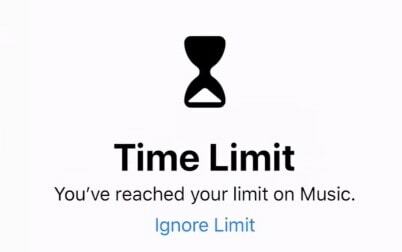
Als je dringend een app wilt gebruiken, tik dan op het Negeer limiet keuze. U kunt kiezen tussen het gebruik van de app gedurende 15 minuten en een herinnering krijgen om deze te sluiten of de app volledig toe te staan voor die dag. Afhankelijk van hoe u het nodig heeft, zijn er twee opties Herinner me er over 15 minuten aan en Negeer de limiet voor vandaag.
Dus dat is alles over het instellen van de downtime op uw iPhone of iPad. De bovenstaande stappen werken voor beide Apple-apparaten. Het is handig als u wilt ontsnappen aan de eentonigheid van smartphonegebruik of verslaving aan sociale media. Ik gebruik downtime en het is een handige functie. Ga het nu uitproberen.
Lees Volgende,
- Hoe FaceTime-effecten op iPhone en iPad toe te voegen
- Hoe Apple Arcade Games offline te spelen
Swayam is een professionele techblogger met een masterdiploma in computertoepassingen en heeft ook ervaring met Android-ontwikkeling. Hij is een fervent bewonderaar van Stock Android OS. Naast tech bloggen houdt hij van gamen, reizen en gitaar spelen / lesgeven.



![Eenvoudige methode om Yu Yunique te rooten met Magisk [geen TWRP nodig]](/f/9948716616352076be6d65a65a2a1799.jpg?width=288&height=384)